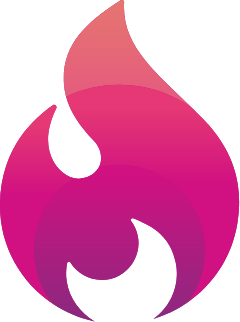Ter uma página no Facebook ou um perfil no Instagram, são essenciais para empresas que querem interagir com pessoas que se importam com sua marca. E, para atingir mais e mais potenciais clientes, a dica sempre foi: Anuncie! Por isso, hoje vamos falar do Power Editor.
Anunciar no Facebook ou no Instagram é um dos grandes negócios para quem tem uma empresa atualmente. Afinal, anunciando você tem a chance de aumentar a sua base de fãs com mais pessoas que irão conhecer a sua marca e também gerar mais vendas online ou até mesmo na sua loja física.
Existem empresas que possuem diversas campanhas de anúncios e para administrar todas elas não é fácil. Por isso, o Facebook criou o Power Editor.
Venha conhecer mais sobre essa ferramenta que pode te ajudar (e muito)!
Quanto investir em uma campanha de anúncios no Facebook? Descubra aqui!
Você sabe o que é o Facebook Power Editor?
O Facebook possui basicamente 3 maneiras para quem quer anunciar na rede social:
Impulsionamento de publicações -> uma das maneiras mais fáceis de anunciar, pois é feita diretamente na sua página. E se a sua experiência com anúncios gira somente em torno dela, esse post é para você!
Gerenciador de anúncios -> é uma ferramenta padrão do Facebook para quem quer anunciar. Não é tão simples como o impulsionamento e nem tão avançado quanto o Power Editor.
Power Editor -> é uma maneira mais avançada para quem quer anunciar. E é dessa ferramenta que vamos falar!
Então, se você é um anunciante do Facebook e coloca diferentes campanhas ao ar simultaneamente, precisa conhecer o Power Editor.
O Power Editor é uma ferramenta do Facebook desenvolvida exclusivamente para anunciantes. Nela você pode controlar várias campanhas ao mesmo tempo de maneira precisa e gerando mais resultados. Essa ferramenta vai facilitar seus processos e fazer você economizar tempo.
Dentro do Power Editor você poderá criar, editar e publicar vários anúncios dentro do Facebook e do Instagram, tudo de uma só vez.
Primeiros Passos no Power Editor
1. Navegador Web
Para acessar o Power Editor do Facebook, você precisa ter o navegador Google Chrome instalado em seu computador. É o único navegador que é compatível com a ferramenta.
O Google Chrome é um dos navegadores mais rápidos da web, além disso, é gratuito e pode ser instalado em computadores com sistema Windows ou Mac.
2. Como acessar o Power Editor
Depois de instalar o Google Chrome, para acessar o Power Editor .
Você provavelmente irá cair na página abaixo:
3. Cadastramento de Conta
Para cadastrar uma conta no Power Editor, você precisa estar logado no seu perfil do Facebook.
Então, na página inicial você clica no botão “Nenhuma Conta Selecionada” para selecionar uma conta e cadastrá-la na ferramenta.
Agora, você precisa acessar o Gerenciador de Anúncios do Facebook somente para configurar a forma de pagamento de sua preferência.
Há algumas semanas fizemos um post sobre Cartões Pré-Pagos: como anunciar no Facebook sem cartão de crédito, que pode ajudar você que prefere anunciar com outras formas de pagamento que não sejam o cartão de crédito.
Pronto! Agora, que já escolheu a sua forma de pagamento, é só começar a criar suas campanhas e BOMBAR a sua página.
Como criar uma campanha no Power Editor
Se você ainda não criou uma campanha no Power Editor, não tem problemas. Vou ajudar você à começar a criar a sua. Olha só o passo a passo que preparei:
1. Primeiro você clica em Criar Campanha, um botão que fica abaixo da identificação da sua conta, do lado esquerdo da tela.
Ao clicar, irá abrir uma caixa para você criar a sua campanha, como na imagem abaixo:
Você pode escolher entre usar uma campanha existente ou criar uma nova.
No nosso caso, vamos criar uma nova campanha!
2. No passo 2, você vai escolher o Objetivo da sua campanha. Existem vários tipos de objetivos e essa escolha é muito importante, pois é por meio dela que o Facebook vai mensurar os seus resultados.
3. O próximo passo, é a Criação de Anúncios.
Você pode escolher entre criar um novo anúncio ou escolher um conjunto de anúncios.
Se você escolher a opção “Conjunto de Anúncios”, você terá a possibilidade de usar algum conjunto já existente ou criar um novo.
Se escolher “Criar Novo Anúncio”, você vai começar a criar novos anúncios para a sua conta.
Então, é só clicar em “Criar”.
4. Ao criar a sua campanha, você será diretamente levado para a página abaixo:
Aqui, você vai ter um resumo do seu Objetivo + Tipo de compra (por enquanto, você só poderá escolher a opção Leilão).
5. Agora, você precisa clicar em “Revisar Alterações”, o botão verde do lado direito da tela.
É sempre muito importante você clicar nele após qualquer modificação, só assim, os seus anúncios (ou qualquer outra alteração) serão publicados e começarão a rodar.
Então, a sua campanha já está pronta para que você comece a otimizar e fazer sucesso no Facebook 🙂
Quais são as diferenças entre o Gerenciador de Anúncios e o Power Editor?
O Gerenciador de Anúncios do Facebook e o Power Editor, são duas plataformas usadas para quem quer anunciar no Facebook. Mas você sabe quais são as diferenças entre eles?
Basicamente, as duas ferramentas possuem as mesmas funções.
Mas o Power Editor tem duas diferenças principais:
– É mais avançado e focado em quem já tem mais experiência em anunciar;
– Possui funções diferenciadas que são as grandes vantagens de usar a ferramenta.
Vamos descobrir essas vantagens!
Vantagens de usar o Power Editor
1. Edições em lote
Se você administra várias campanhas de uma só vez e ainda não usa o Power Editor, está perdendo tempo.
Com essa ferramenta a duplicação e edição de anúncios em massa leva pouquíssimo tempo.
Para editar anúncios, conjuntos de anúncios ou campanhas ao mesmo tempo você deve seguir os seguintes passos:
- Selecione uma linha de anúncio ou campanha que você deseja editar.
- Pressione a tecla Shift e clique em outra linha para selecionar um intervalo de linhas, aonde todas as linhas que estão entre as duas selecionadas também serão marcadas para receber a alteração.
Ou clique em uma linha que quer alterar e pressione a tecla CTRL (Windows) ou Command (Mac). Após isso, mantenha a CTRL ou Command pressionada e vá clicando em diversas linhas para selecionar as que você quer alterar. - Clique em Editar para editar todas as linhas selecionadas de uma só vez. Quaisquer alterações que você fizer, como URLs de taxas de clique ou direcionamento, serão aplicadas a todas as linhas selecionadas.
Para duplicar anúncios, conjuntos de anúncios ou campanhas, é só seguir os passos abaixo:
- Dentro do Power Editor você primeiro irá clicar na guia Gerenciar anúncios, na parte superior da página.
- Clique no ícone de Campanhas, Conjuntos de anúncios ou Anúncios no lado esquerdo da página.
- Após isso, selecione a campanha, o conjunto de anúncios ou o anúncio que você deseja duplicar.
- No menu superior, você clica no ícone duplicar ou pressione o atalho CTRL + D em seu teclado.
- Escolha um local para criar uma nova campanha ou use uma campanha existente para colocar os anúncios ou conjunto de anúncios.
- Clique em Criar.
- Faça as suas alterações adicionais ao que foi duplicado e clique em Analisar alterações para salvar 🙂
Além dessas duas maneiras, você ainda tem a opção de usar o Excel do seu computador para criar suas campanhas ou anúncios e importar para dentro do Power Editor.
- Clique em Exportar e Importar no Power Editor e selecione Importar anúncios em massa.
Uma segunda maneira de Importar suas planilhas é copiando a planilha com o Ctrl+C (Windows) ou Command+C (Mac). Após isso, é só clicar no ícone Exportar e Importar no Power Editor.
Selecione a opção Importar, então cole a planilha na área de texto usando o Ctrl+V ou Command+V.
2. Lançamentos de recursos diferenciados
Quem usa o Power Editor já possui um conhecimento mais avançado quando o assunto é anunciar no Facebook. E o Facebook sabe disso!
Então, por classificar o Power Editor como uma ferramenta mais avançada, geralmente todos os lançamentos do Facebook chegam primeiro nessa ferramenta.
Vários formatos de anúncios como Custom Audiences, que você pode segmentar anúncios para seus clientes com base em e-mail, telefone ou ID no Facebook, ou o Lookalike Audiences, que busca públicos semelhantes aos seus clientes atuais para encontrar novos fãs para a sua marca, foram lançados primeiro no Power Editor.
Ah! Um outro exemplo, foi quando o Facebook divulgou que seria possível anunciar no Instagram. Esse foi um outro recurso que também foi liberado primeiro no Power Editor.
3. Mais rápido
Além das edições e duplicações serem feitas de maneira mais rápida, a ferramenta também carrega suas campanhas mais rápido que o Gerenciador de Anúncios.
Isso é uma vantagem para quem quer começar a otimizar o seu tempo com anúncios e disponibilizar mais tempo para criar conteúdos diferentes ou criar novas estratégias para atingir o público.
O que você está esperando para começar a usar o Power Editor e aproveitar todas essas vantagens? 🙂
Você está começando a usar ou já usa o Power Editor?
Conheça alguns atalhos de teclado que podem facilitar o seu dia a dia com a ferramenta:
Alternar
- Use Alt+1 para alternar para a guia Campanhas.
- Use Alt+2 para alternar para a guia Conjuntos de anúncios.
- Use Alt+3 para alternar para a guia Anúncios.
Use Ctrl+U para abrir o painel de edição. Na tabela, primeiro você deve selecionar uma campanha, um conjunto de anúncios ou um anúncio.
Duplicar
- Use Ctrl+D para duplicar na mesma campanha.
- Ctrl+Shift+D para escolher o local para o qual você deseja que sua campanha duplicada vá. É possível duplicar entre campanhas!
- Ctrl+Shift+C: Exportar como texto. Esta opção funciona como a exportação em massa, exceto que ela mostra os dados csv. para copiar e colar em um aplicativo como o Excel.
Fonte: Central de ajuda para anunciantes do Facebook